இந்த இடுகை உங்களுக்கு காண்பிக்கும் விண்டோஸ் 11/10 இல் பிரிண்டர் போர்ட்களை நீக்குவது எப்படி . உங்கள் கணினியுடன் அச்சுப்பொறியை இணைக்கும்போது, அது அதன் பிரத்யேக இயக்கிகள் மற்றும் போர்ட்களை நிறுவுகிறது. ஆனால் நீங்கள் வெவ்வேறு பிரிண்டர்களை மாற்றினால் அல்லது பயன்படுத்தினால், முன்பு நிறுவப்பட்ட இயக்கிகள் மற்றும் போர்ட்கள் இடத்தைப் பயன்படுத்துகின்றன மற்றும் உங்கள் சாதனத்தை ஒழுங்கீனம் செய்கின்றன. பயன்படுத்தப்படாத இந்த அச்சுப்பொறி போர்ட்களை நீக்க விரும்பினால் இந்த இடுகையை தொடர்ந்து படிக்கவும்.
விண்டோஸ் 11/10 இல் பிரிண்டர் போர்ட்களை நீக்குவது எப்படி
உங்கள் விண்டோஸ் 11/10 பிசியிலிருந்து பிரிண்டர் போர்ட்களை நீக்க இந்த முறைகளில் ஏதேனும் ஒன்றைப் பின்பற்றவும்:
- விண்டோஸ் அமைப்புகளைப் பயன்படுத்துதல்
- சாதன நிர்வாகியைப் பயன்படுத்துதல்
- ரெஜிஸ்ட்ரி எடிட்டரைப் பயன்படுத்துதல்
- கட்டளை வரியில் பயன்படுத்துதல்
இப்போது இவற்றை விரிவாகப் பார்ப்போம்.
சாளரங்கள் 10 இல் சாளரத்தை அதிகரிக்க முடியாது
1] விண்டோஸ் அமைப்புகளைப் பயன்படுத்துதல்
விண்டோஸ் அமைப்புகளில் இருந்து பிரிண்டர் போர்ட்களை நீக்குவது எப்படி என்பது இங்கே:
msconfig தொடக்க சாளரங்கள் 10

- அழுத்தவும் விண்டோஸ் விசை + ஐ திறக்க அமைப்புகள் .
- செல்லவும் புளூடூத் & சாதனங்கள் > பிரிண்டர்கள் & ஸ்கேனர்கள் நீங்கள் நீக்க விரும்பும் அச்சுப்பொறியைக் கிளிக் செய்யவும்.
- இங்கே, கீழே உருட்டி கிளிக் செய்யவும் அச்சுப்பொறி பண்புகள் .
- அச்சுப்பொறி பண்புகள் உரையாடல் இப்போது திறக்கும்; செல்லவும் துறைமுகங்கள் .
- நீங்கள் நீக்க விரும்பும் போர்ட்டைத் தேர்ந்தெடுத்து கிளிக் செய்யவும் போர்ட்களை நீக்கு .
2] சாதன நிர்வாகியைப் பயன்படுத்துதல்
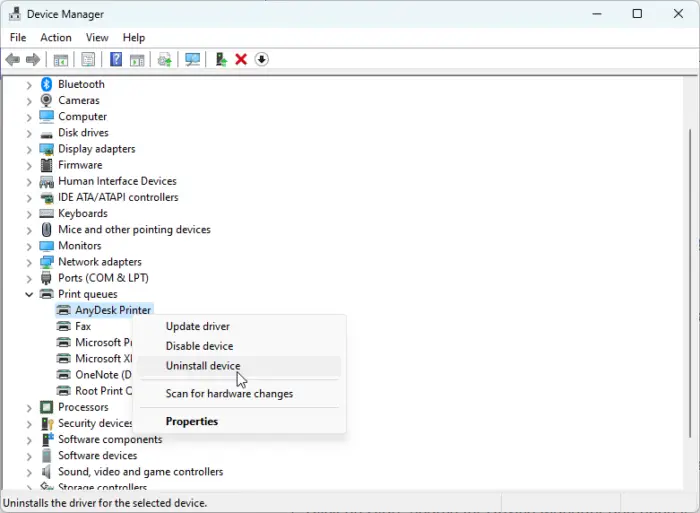
சாதன நிர்வாகியைப் பயன்படுத்தி பிரிண்டர் போர்ட்களை நீக்க, இந்தப் படிகளைப் பின்பற்றவும்:
- கிளிக் செய்யவும் தொடங்கு , தேடு சாதன மேலாளர் , மற்றும் அதை திறக்க.
- விரிவாக்கு அச்சு வரிசைகள் பிரிவு.
- இங்கே, நீங்கள் நீக்க விரும்பும் பிரிண்டரில் வலது கிளிக் செய்யவும்.
- கிளிக் செய்யவும் சாதனத்தை நிறுவல் நீக்கவும் பிரிண்டர் மற்றும் அதன் கோப்புகளை அகற்ற.
3] ரெஜிஸ்ட்ரி எடிட்டரைப் பயன்படுத்துதல்
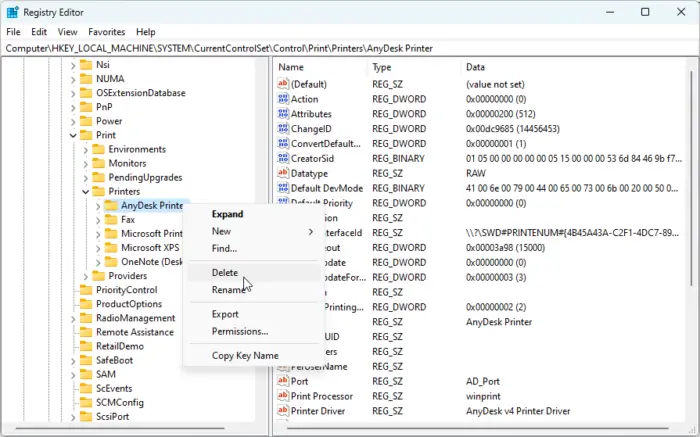
இந்த முறையில் பிரிண்டர் போர்ட்களை நீக்க ரெஜிஸ்ட்ரி எடிட்டரைப் பயன்படுத்துவோம். எப்படி என்பது இங்கே:
- கிளிக் செய்யவும் தொடங்கு , தேடல் regedit , மற்றும் ஹிட் உள்ளிடவும் .
- ரெஜிஸ்ட்ரி எடிட்டர் திறந்ததும், பின்வரும் பாதைக்கு செல்லவும்:
HKEY_LOCAL_MACHINE\SYSTEM\CurrentControlSet\Control\Print\Printers
- உங்கள் அச்சுப்பொறியின் பெயருடன் ஒரு துணை விசை இருக்கும்; துணை விசையில் வலது கிளிக் செய்து தேர்ந்தெடுக்கவும் அழி .
4] கட்டளை வரியில் பயன்படுத்துதல்
Windows இல் Command Prompt ஐப் பயன்படுத்தி பிரிண்ட் போர்ட்டை அகற்ற, இந்தப் படிகளைப் பின்பற்றவும்:
கட்டுப்பாடுகள் காரணமாக இந்த செயல்பாடு ரத்து செய்யப்பட்டுள்ளது
- திற கட்டளை வரியில் ஒரு நிர்வாகியாக.
- பின்வரும் கட்டளையை தட்டச்சு செய்து அழுத்தவும் உள்ளிடவும் . மாற்றவும்
நீங்கள் நீக்க விரும்பும் போர்ட்டுடன். printerport delete <PortName>
- கட்டளை வரியை மூடிவிட்டு உங்கள் சாதனத்தை மறுதொடக்கம் செய்யுங்கள்.
நீங்கள் இப்போது Windows 11/10 இல் உள்ள பிரிண்டர் போர்ட்களை வெற்றிகரமாக நீக்கிவிட்டீர்கள்.
இந்த இடுகை உங்களுக்கு உதவியது என்று நம்புகிறோம்.
படி: விண்டோஸ் 11/10 இல் பிரிண்டர் போர்ட்டை மாற்றுவது எப்படி
ஏற்கனவே உள்ள பிரிண்டர் போர்ட்டை எப்படி நீக்குவது?
ஏற்கனவே உள்ள பிரிண்டர் போர்ட்டை நீக்க, அமைப்புகளைத் திறந்து, புளூடூத் & சாதனங்கள் > பிரிண்டர்கள் & ஸ்கேனர்களுக்குச் சென்று, நீங்கள் நீக்க விரும்பும் பிரிண்டரைத் தேர்ந்தெடுக்கவும். பிரிண்டர் பண்புகளைத் தேர்ந்தெடுக்க கீழே உருட்டவும் மற்றும் துறைமுகங்களுக்கு செல்லவும். இங்கே, நீக்குவதற்கான போர்ட்டைத் தேர்ந்தெடுத்து, போர்ட்களை நீக்கு என்பதைக் கிளிக் செய்யவும்.
ஸ்கைப் ஜன்னல்கள் 10 ஐ நிறுவல் நீக்கு
விண்டோஸில் ஒரு போர்ட்டை எவ்வாறு அழிப்பது?
ரெஜிஸ்ட்ரி எடிட்டரைத் திறந்து பின்வரும் பாதையில் செல்லவும்:
HKEY_LOCAL_MACHINE\SYSTEM\CurrentControlSet\Control\COM Name Arbiter
b இல் வலது கிளிக் செய்து, மாற்று என்பதைத் தேர்ந்தெடுத்து, மதிப்பு தரவை இவ்வாறு அமைக்கவும் 0, மாற்றங்களைச் சேமிக்க சரி என்பதைக் கிளிக் செய்யவும்.













